|
该章节包括以下主题:
适用于零件的 Defeature 侧影轮廓方法 |
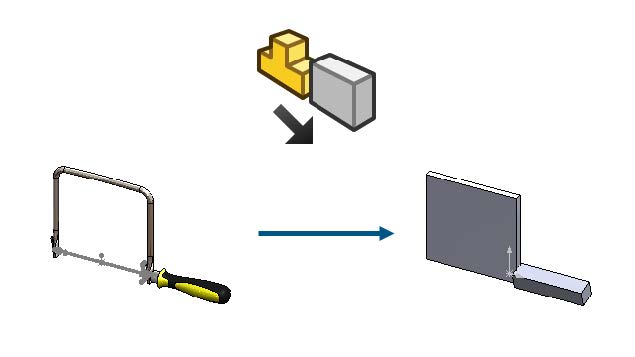 |
|
对于零件,您可以使用侧影轮廓 Defeature 方法来创建高度简化的零件,并使其与父零件关联。 在以前的版本中,侧影轮廓 Defeature 方法仅可用于装配体。您可定义实体组,然后为这些组定义简化方法。 简化方法包括:
您可以保留原始模型的链接,以便在更新原始模型时,Defeature 模型也会随之更新。在结果 PropertyManager 选项卡中,在ConfigurationManager 中选择创建新配置时,您可以右键单击 Defeature 配置,然后选择编辑 Defeature 或更新Defeature。 要访问侧影轮廓 Defeature 方法,请在零件中单击工具> Defeature,然后在Defeature 方法下单击侧影轮廓。 单击或以向导模式并完成 Defeature 设置。 阵列参考几何体 |
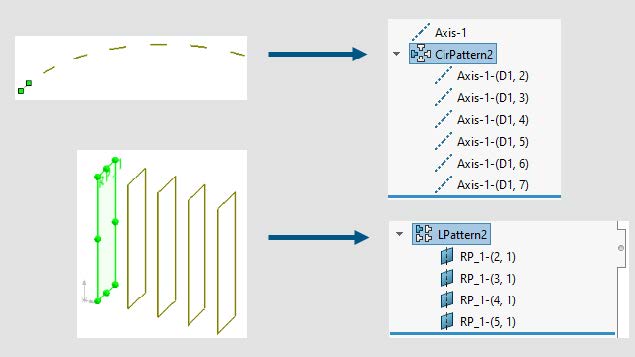 |
|
您可以创建基准面和轴的线性或圆形阵列。 要访问此功能: ① 打开零件,单击插入> 阵列/镜向,然后选择线性阵列或圆形阵列。 ② 在对话框中:在 PropertyManager 中,选择参考几何体复选框。 ③ 对于要阵列的参考基准面或参考轴,选择要阵列的基准面或轴。 ④ 指定参数,然后单击√。 您可以修改方向1和方向2的间距与实例参数。您可以跳过、更改和删除实例。 如果基准面包含草图,则基准面阵列不会阵列该草图。 将网格BREP转换为标准BREP |
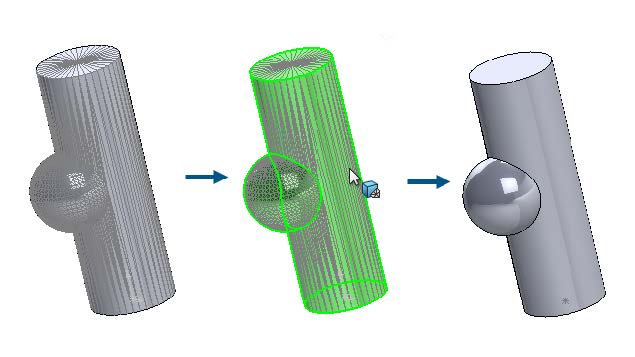 |
|
您可以使用将网格转换为标准命令将具有已识别几何图形的网格BREP 面转换为标准BREP面。 此功能适用于具有已识别几何图形的网格BREP或混合网格实体。最适用于在另一个CAD系统中创建且作为网格文件导入到 SOLIDWORKS 中的模型,并不适用于扫描的文件。 好处:标准BREP几何图形在功能上比网格或混合几何图形更完备。 要将带有已识别面的网格BREP转换为标准BREP: ① 打开零件,单击插入> 阵列/镜向,然后选择线性阵列或圆形阵列。 |
 |
|
② 在对话框中:在 PropertyManager 中,选择参考几何体复选框。选择实体,然后执行以下操作之一: ● 右键单击实体并选择将网格转换为标准。 ● 单击插入> 网格> 将网格转换为标准。 ● 在网格建模 CommandManager 中,单击将网格转换为标准。 ③ 在 PropertyManager 的选择实体下,选择实体,以将分段的已识别网格BREP面转换为标准BREP面。 颜色表示识别的或未识别的面。您可以在工具> 选项> 系统选项> 颜色> 颜色方案设置中指定这些识别的网格面和未识别的网格面的颜色。 整个模型会被识别为一个将网格转换为标准特征,显示为绿色识别的网格面,如图形区域右下角的图例所示。 |
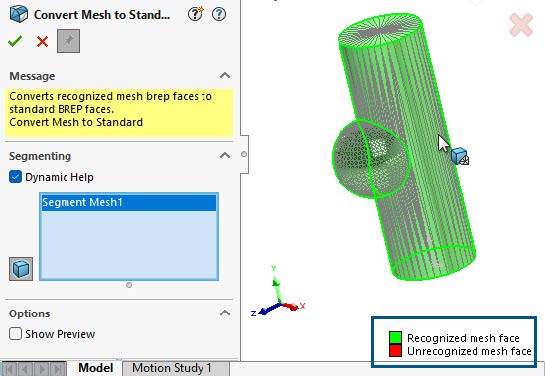 |
|
④ 单击√,将识别的分段网格BREP面转换为标准BREP面。 转换后的标准BREP面会出现在 FeatureManager 设计树中,同时显示转换为标准BREP的名称和图标。 线段网格增强功能 |
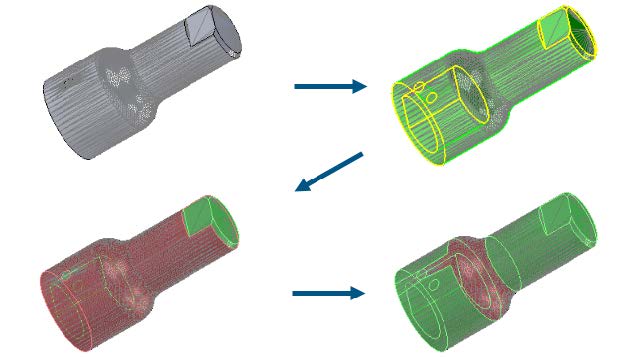 |
|
线段网格命令可识别其他面类型,并提供改进的用户界面。 识别其他面类型 对网格进行分段时,除基准面和圆柱面外,软件还可以识别圆锥面或球面。您可以将这些已识别的面转换为具有相同几何条件的标准BREP面。 改进的用户界面 在线段网格PropertyManager 的分段下,提供分面形状工具。此工具可以根据形状差异对相邻面进行分组,从而创建分段,这通常表示模型中用于创建网格文件的两个区域之间的边界。 在选项下,选择显示预览,预览已分段面的边线,如黄色所示。在周长下,拖动调整值,以细化面的分段。 |
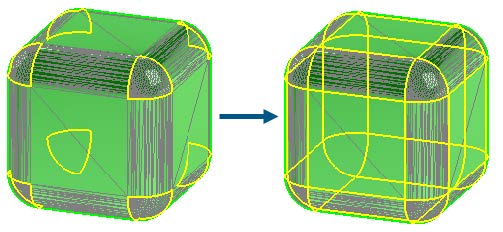 |
|
运行导入网格实体的线段命令时,改进后的图形信息有助于您了解可以分段和识别哪些面。 如果之前未对模型进行分段,则网格BREP 实体和混合网格实体的显示也不会更改。 ● 可选择隐藏标准 BREP 和图形实体。 ● 所选面使用工具> 选项> 系统选项> 颜色> 颜色方案设置中指定的所选项目1颜色突出显示。对模型进行第一轮分段后,会出现以下显示更改: ● 此时会出现一个图例,用来解释已识别和未识别面的所使用的颜色。 |
 |
|
● 软件会使用您在工具> 选项> 系统选项> 颜色> 颜色方案设置中指定的识别的网格面和未识别的网格面的颜色。 移动/复制实体特征 |
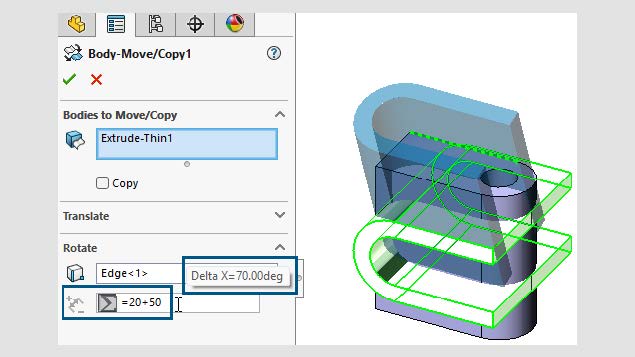 |
|
移动/复制实体特征可增强对方程式和配置的支持。 在移动/复制实体 PropertyManager 中,您可以使用方程式为平移下的距离尺寸以及旋转下的角度尺寸指定值。在PropertyManager 中,输入= 和方程式。例如,输入=20+50。要在方程式、全局变量和尺寸对话框中访问此方程式,请在FeatureManager 设计树中右键单击方程式,然后选择管理方程式。 距离和角度尺寸图标会被替换为此图标。要沿所选实体反转尺寸,请在平移下单击距离或在旋转下单击角度。 您可以使用配置来指定应用于这些方程式驱动的参数的值:此配置、所有配置以及指定配置。 |
 |
可变尺寸圆角 |
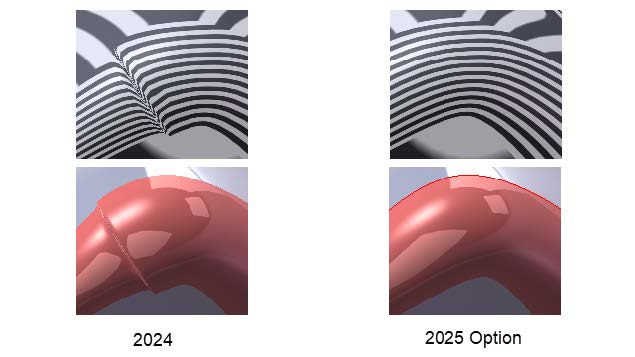 |
|
对于可变尺寸圆角,您可以使用连续边线混合选项创建连续混合的圆角。 要访问此选项,请在圆角PropertyManager 中为圆角类型选择可变尺寸圆角,然后在圆角选项下选择连续边线混合。 此选项可在可变尺寸圆角的不同半径之间创建更平滑的过渡。 #SOLIDWORKS##2025##新功能# |